यदि आपको विंडोज डिफेंडर एंटीवायरस में "कंट्रोल्ड फोल्डर एक्सेस प्रोग्राम को मेमोरी में बदलाव करने से रोकता है" त्रुटि प्राप्त होती है, तो समस्या को ठीक करने के लिए नीचे जारी रखें। 'कंट्रोल्ड फोल्डर एक्सेस' फीचर, विंडोज 10 के डिफेंडर एंटीवायरस में एक उन्नत सुरक्षा उपाय है, जो फाइलों और फ़ोल्डरों में बदलाव करने के लिए किसी भी अनधिकृत एप्लिकेशन को ब्लॉक करता है।
डिफ़ॉल्ट रूप से, 'कंट्रोल्ड फोल्डर एक्सेस' सुरक्षा सुविधा, आपके कंप्यूटर पर फ़ाइलों को संशोधित करने का प्रयास करने वाले किसी भी अज्ञात ऐप को ब्लॉक कर देती है, लेकिन कभी-कभी वैध प्रोग्राम को चलने से रोक सकती है।
इस ट्यूटोरियल में, आपको विंडोज डिफेंडर एंटीवायरस में "कंट्रोल्ड फोल्डर एक्सेस ब्लॉक 'application.exe' को मेमोरी में बदलाव करने से" त्रुटि को हल करने के लिए विस्तृत निर्देश मिलेंगे।
विंडोज 10 पर डिफेंडर एंटीवायरस में वैध प्रोग्राम को कैसे अनब्लॉक करें।
स्टेप 1। वायरस/मैलवेयर के लिए स्कैन करें।
इससे पहले कि आप "नियंत्रित फ़ोल्डर एक्सेस ब्लॉक 'program.exe' को स्मृति में परिवर्तन करने से समस्या निवारण करना जारी रखें" समस्या, आगे बढ़ें और सुनिश्चित करें कि आपका कंप्यूटर वायरस या/और दुर्भावनापूर्ण प्रोग्राम से साफ है, निर्देशों का उपयोग करके यह
चरण दो। जांचें कि अवरुद्ध आवेदन वैध है या नहीं।
1. 'कंट्रोल्ड फोल्डर एक्सेस' त्रुटि पर, ब्लॉक किए गए .exe (प्रोग्राम) के नाम पर ध्यान दें।
2. फिर अपना पसंदीदा इंटरनेट ब्राउज़र खोलें और अवरुद्ध प्रोग्राम का नाम खोजें।
3. खोज परिणामों से, पता करें कि क्या अवरुद्ध .exe (प्रोग्राम), विंडोज ऑपरेटिंग सिस्टम से संबंधित है या यदि यह एक वैध एप्लिकेशन से संबंधित है जिसे आपने अपने कंप्यूटर पर इंस्टॉल किया है।
4. अब, परिणामों के अनुसार, संबंधित क्रिया लागू करें:
- केस ए. यदि आप पाते हैं कि अवरुद्ध प्रोग्राम दुर्भावनापूर्ण है, या यदि यह किसी तृतीय-पक्ष एप्लिकेशन से संबंधित है, तो आप स्थापित नहीं किया है या आपको इसकी आवश्यकता नहीं है, तो दुर्भावनापूर्ण प्रोग्राम को हटा दें या एप्लिकेशन को अपने से अनइंस्टॉल करें संगणक।
- केस बी. यदि आप पाते हैं कि अवरुद्ध कार्यक्रम वैध है, तो नीचे दिए गए निर्देशों का पालन करके इसे अनब्लॉक करने के लिए आगे बढ़ें:
ए। विंडोज डिफेंडर सुरक्षा सेटिंग्स में, खोलें वायरस और खतरे से सुरक्षा.
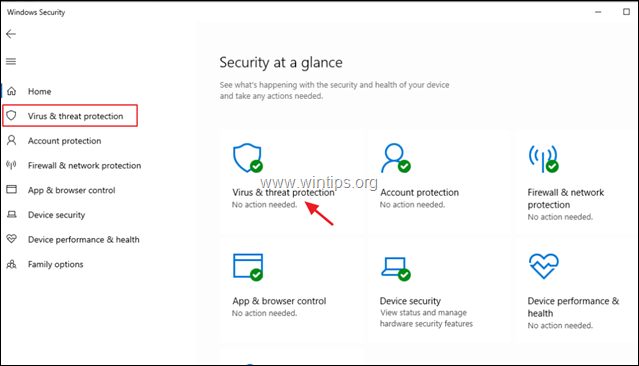
बी। नीचे स्क्रॉल करें और क्लिक करें रैंसमवेयर सुरक्षा प्रबंधित करें.
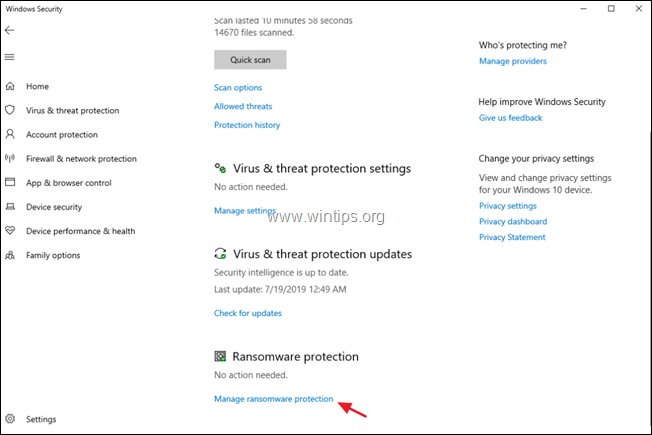
सी। चुनते हैं नियंत्रित फ़ोल्डर पहुंच के माध्यम से किसी ऐप को अनुमति दें. *
* ध्यान दें: यदि आप चाहें, तो इस स्क्रीन में, आप संबंधित स्विच को बंद पर खींचकर, "नियंत्रित फ़ोल्डर पहुंच" सुरक्षा को बंद कर सकते हैं, लेकिन इसकी अनुशंसा नहीं की जाती है।
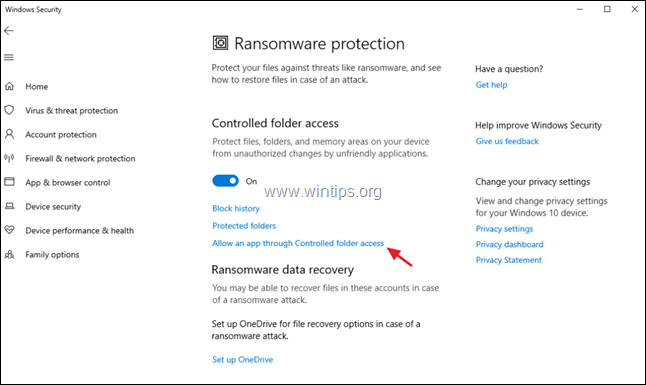
डी। क्लिक एक अनुमत ऐप जोड़ें और फिर चुनें हाल ही में ब्लॉक किया गया ऐप.
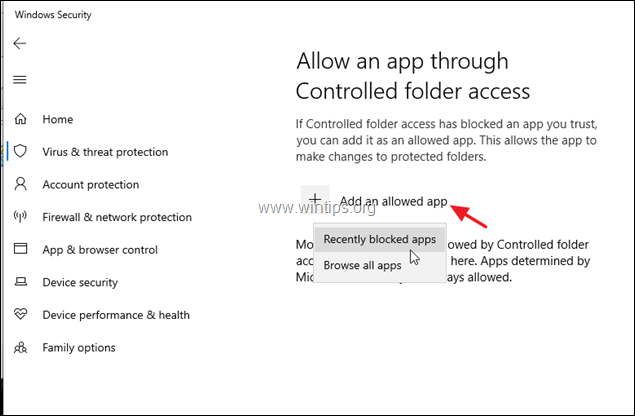
इ। अंत में, ऐप (.exe फ़ाइल) का चयन करें, जिसे आप "नियंत्रित फ़ोल्डर पहुंच' सुरक्षा से बाहर करना चाहते हैं और क्लिक करें ठीक है.
इतना ही! मुझे बताएं कि क्या इस गाइड ने आपके अनुभव के बारे में अपनी टिप्पणी छोड़कर आपकी मदद की है। दूसरों की मदद करने के लिए कृपया इस गाइड को लाइक और शेयर करें।